
最近有些人發現自己的 Facebook App 上的搜尋功能不見了,導致無法輸入關鍵字,這樣不能搜尋想要的內容,這個 Bug 其實相當惱人,而針對這個問題也已經有解決方法,如果你也遇到 FB 搜尋圖示消失,請緊接著看下方提供的解法吧!
無論你是 iPhone 或 Andorid 手機,都適用這個方法喔。
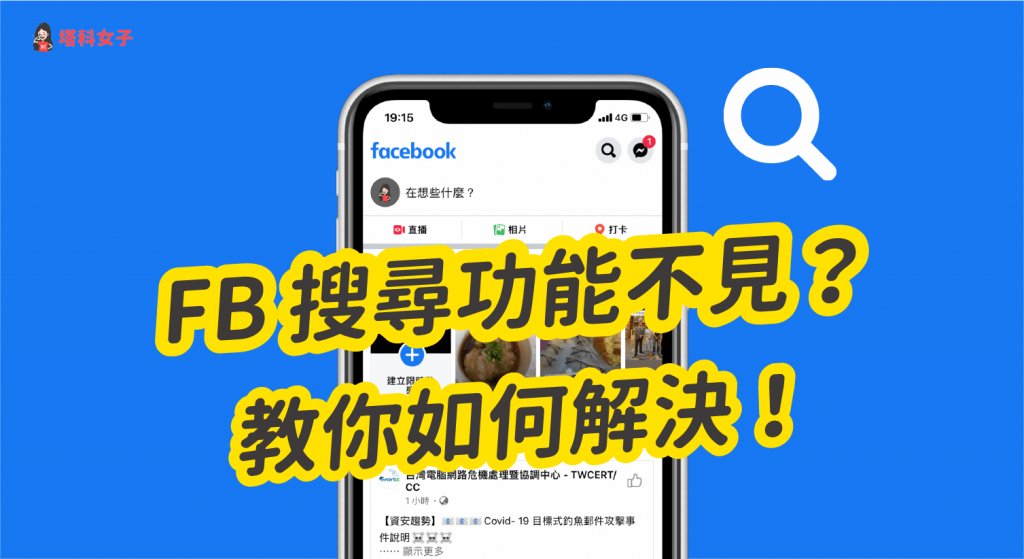
Facebook 搜尋功能不見解法
如果你的 FB 搜尋圖示消失了,可以試試看下方提供的方法:
- 登出 Facebook 帳號
- 手機重新開機
- 移除並重新安裝 Facebook App
- 登入 Facebook 帳號
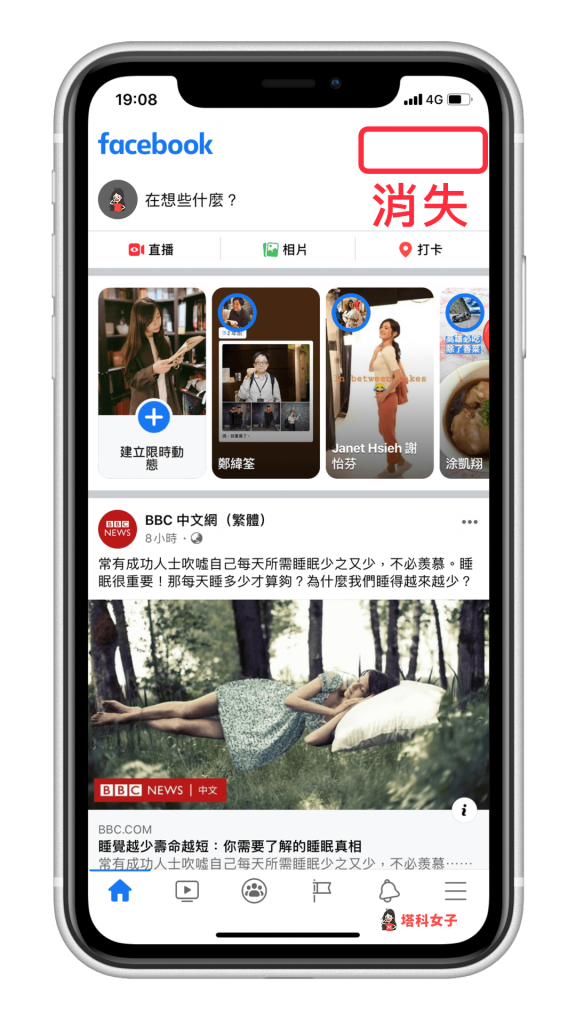
1. 登出 Facebook 帳號
第一步,先開啟 Facebook App 後,按右下角的設定圖示,然後滑到下方點選「登出」,我們先登出 Facebook 帳號。
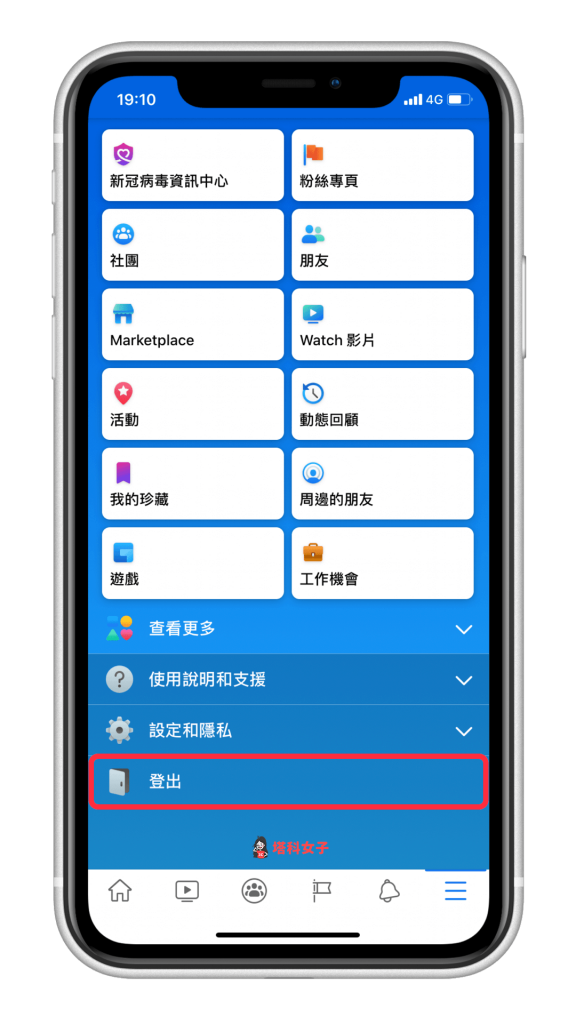
你會看到這個畫面,現在先關閉 Facebook App。
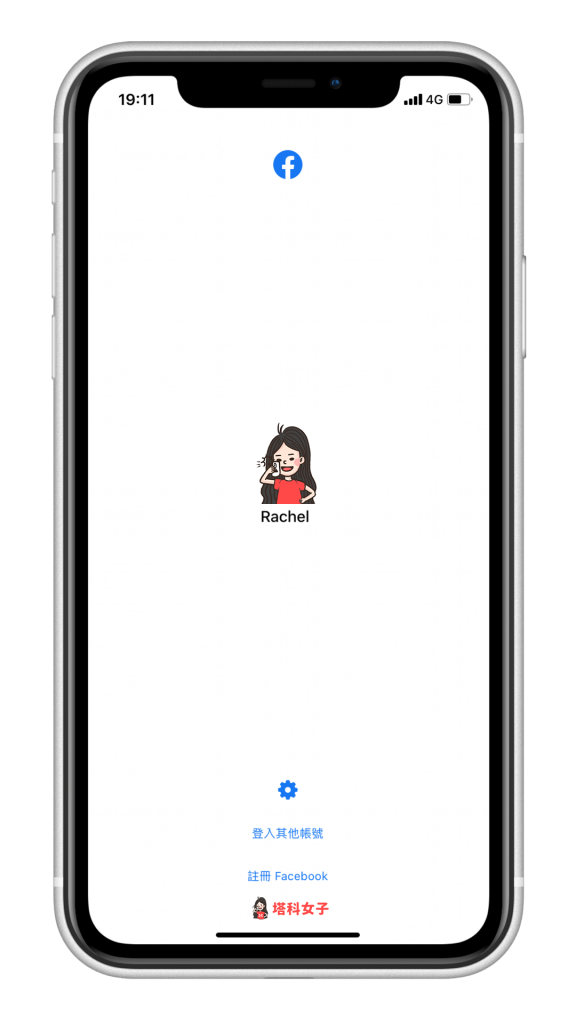
2. 重新開機
第二步,將你的 iPhone 或 Android 手機重新開機。
3. 移除 Facebook App
接下來將 Facebook App 移除後再上 App Store 或 Google Play 重新安裝,這樣會是安裝到最新版的 FB。
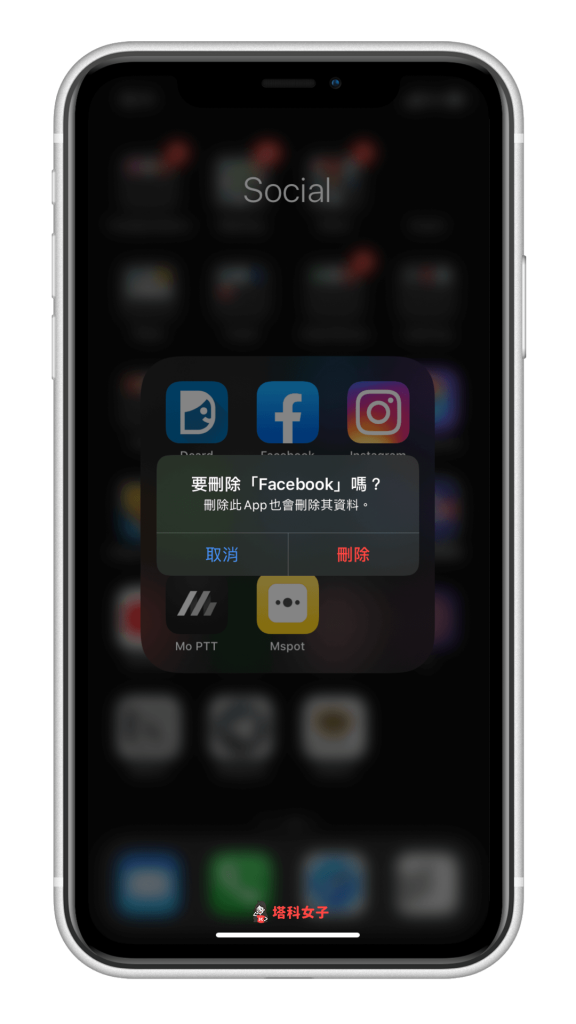
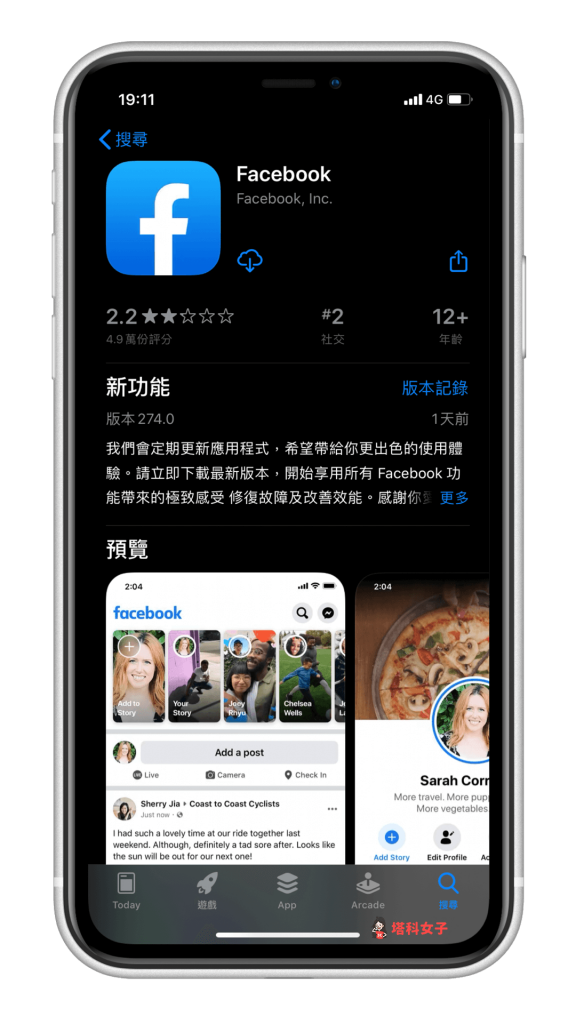
4. 登入 Facebook 帳號
最後一步,由於剛剛已經先登出了,所以這邊請重新登入 Facebook 帳號,成功後你會看到 FB 搜尋圖示出現了。
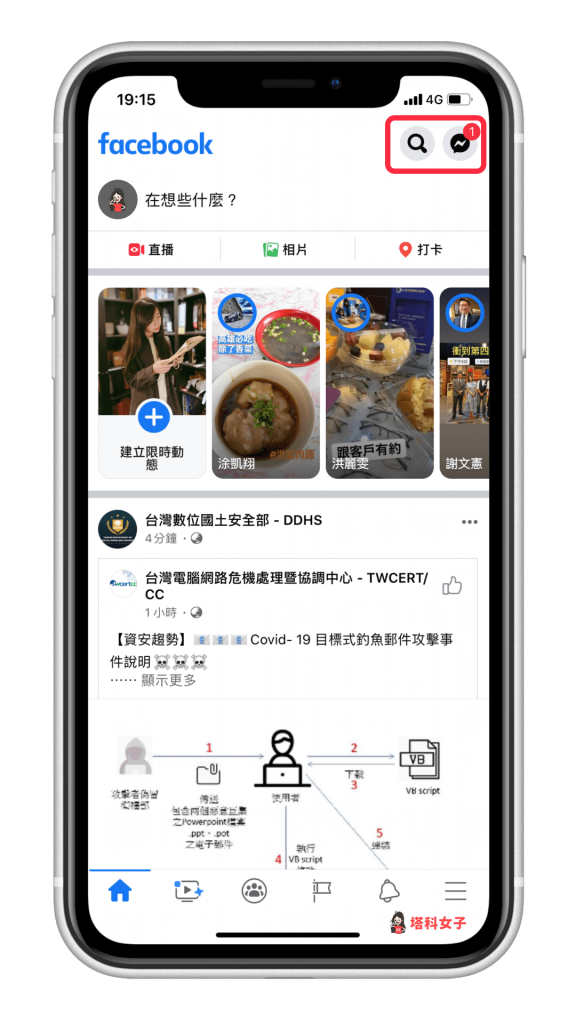
總結
以上是 Facebook 搜尋功能不見的官方解法,大家可以試試看這樣是否就恢復了。另外,如果你發現你的 Instagram 帳號最近常被不認識的人標記,可以參考這篇文章的解決方法:
